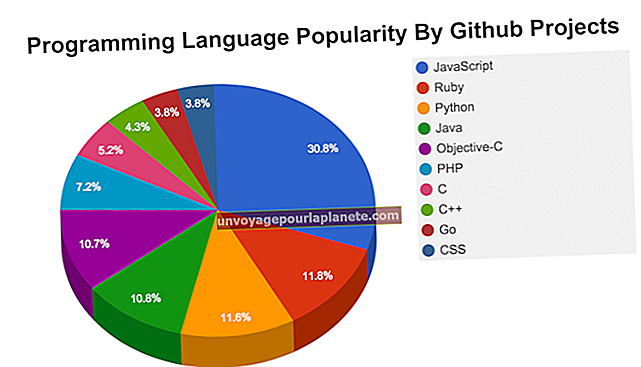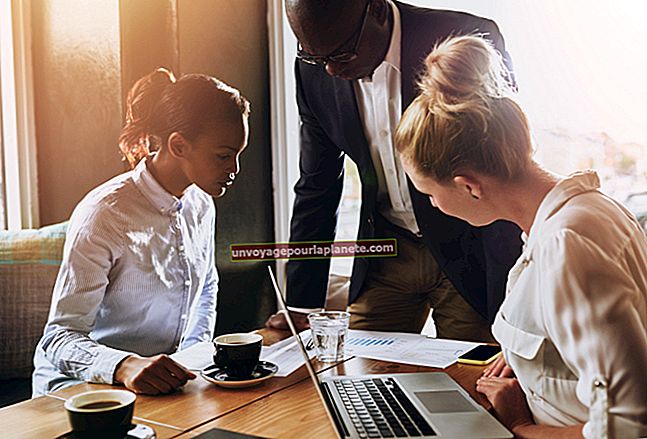Cách xóa số trong tài liệu Word
Số trang trong tài liệu Microsoft Word giúp hướng dẫn người đọc khi điều hướng qua tệp. Tuy nhiên, trong một số trường hợp, số trang có thể không phù hợp với tài liệu. Ví dụ: nếu bạn in các lựa chọn từ một báo cáo kinh doanh lớn, số trang làm nổi bật bản chất không đầy đủ của đoạn trích. Một số báo cáo kinh doanh cũng chứa các tham chiếu nội bộ, chẳng hạn như ký hiệu phần, khiến số trang trở nên thừa. Bạn có thể xóa số trang trong tài liệu Word của mình bằng cách chỉnh sửa thủ công đầu trang hoặc chân trang có chứa chúng, nhưng Word cung cấp một chức năng cụ thể để tự động xóa những số này.
1
Bấm vào "Chèn" trên ruy-băng Word để mở tab Chèn.
2
Nhấp vào "Số trang" trong nhóm Đầu trang & Chân trang để mở trình đơn thả xuống.
3
Nhấp vào "Xóa số trang" để xóa tất cả số trang khỏi đầu trang và chân trang của phần hiện tại.
4
Cuộn đến các phần còn lại của tài liệu và lặp lại quy trình cho từng phần đó. Nếu tài liệu của bạn không có dấu ngắt phần, bước này là không cần thiết.